常用筛选的表哥表姐,知道增强版的筛选吗?不知的,请进!
作者:老菜鸟来源:部落窝教育发布时间:2019-09-25 09:14:27点击:3055
编按:
哈喽,大家好!说到excel中的筛选,想必大家早已是了如指掌,不过增强版的筛选,你听说过吗?它可比普通的筛选厉害多了,不仅能实现excel中的一对多查找,就连复杂的多对多查找也不在话下!赶紧来看看吧!
说起一对多查找,大家首先想到的就是万金油公式,以前也分享过一篇相关的教程《Excel万金油公式INDEX-SMALL-IF-ROW筛选函数公式解读》。或许有些朋友也会想到那个最近很火,据说是可以让VLOOKUP提前退休的XLOOKUP函数实现一对多查找。
其实是使用公式还是用其它方式解决问题,也要看应用场景的,比如只是临时的需要,那就完全不需要使用这么繁琐的万金油公式,也不需要这个像空中楼阁似的XLOOKUP函数出马(能使用这个函数的Excel少得可怜)。
今天要介绍的这个功能在处理一对多甚至是多对多的查找时,就有着无可替代的优势,以下面这个员工档案表为例:
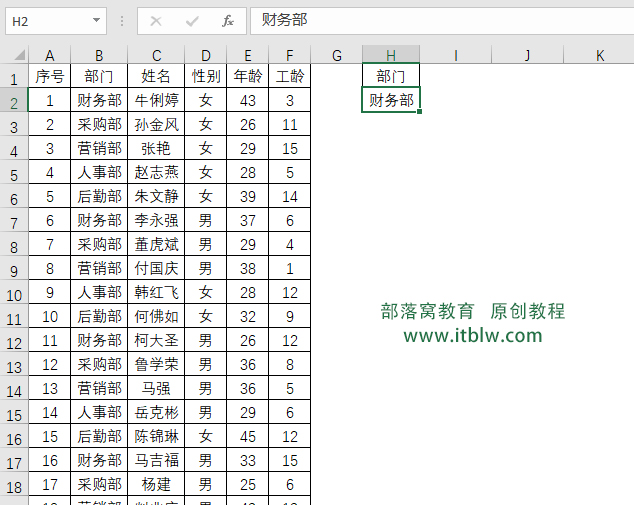
要把财务部的所有人员信息单独提取出来,使用公式就会很麻烦,而用下面要介绍的这个功能只需要点几下鼠标就能搞定,这个功能就是高级筛选。
到底有多神奇,看动画演示就知道了:

看完可能有朋友会想,这好像和筛选后复制粘贴差不多,只不过是方便了一点点而已,并没有多神奇啊。
不要急,这才是开始。
请看第二个问题:要把财务部的男性员工全部提取出来。
这个就属于多对多的匹配(两个条件对应多个结果),用公式可以想象到有多麻烦,即便用筛选,也需要筛选两次,再复制粘贴,而使用高级筛选,同样只是需要点几下鼠标而已。
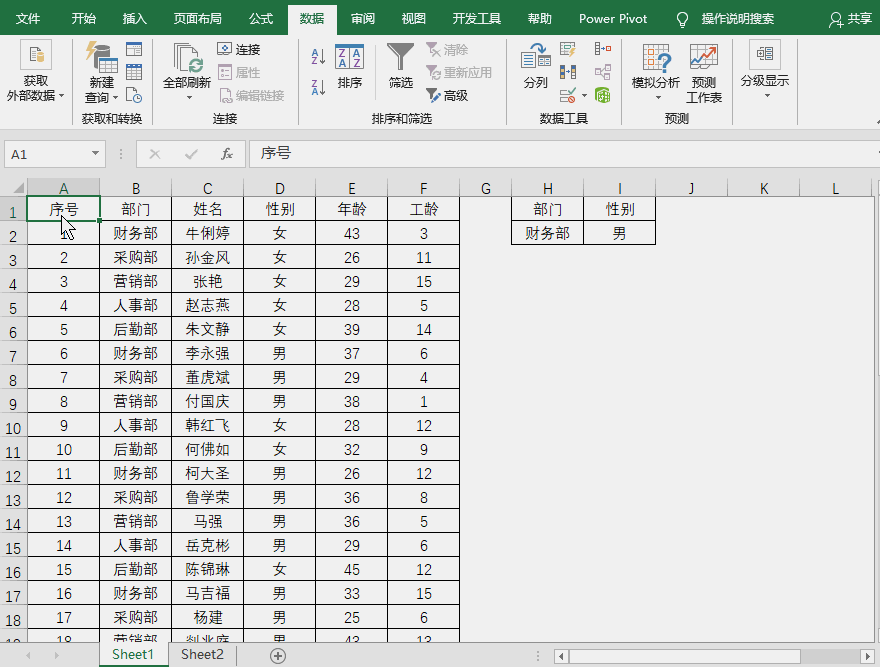
看到这两个操作的区别了吗,就是条件区域不一样,问题2中条件区域是这样的:
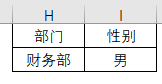
请注意:这里虽然是两个条件,部门和性别,但是这两个条件是针对同一个人而设置的,因此是平行的条件,在同一行呈现。两个条件还有一种情况,例如需要把财务部和人事部的人员信息一次提取出来,这也是两个条件,但却是针对部门而言有两个条件,所以条件在同一列,因此条件区域应该是这样的:
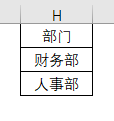
我想如何用高级筛选大家应该都能想到了,还是看看操作演示吧:
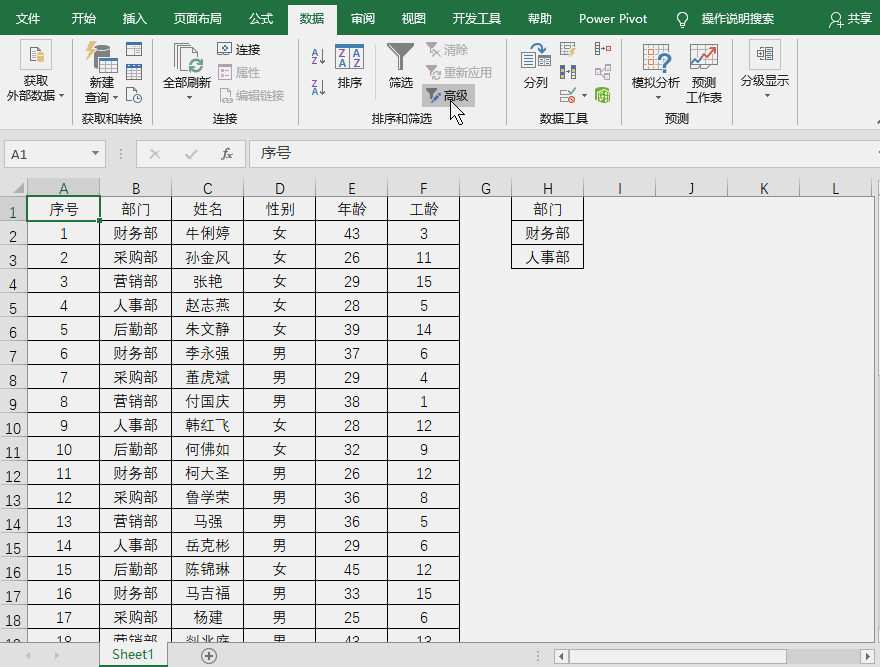
通过以上三个演示,各位想必对高级筛选有一点兴趣了吧!
再来看看下一个问题:需要把财务部小于30岁的女性和人事部所有的男性都提取出来,有没有觉得这个条件好复杂呢,其实看一下就明白了:
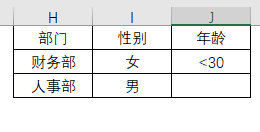
而操作依然非常简单:
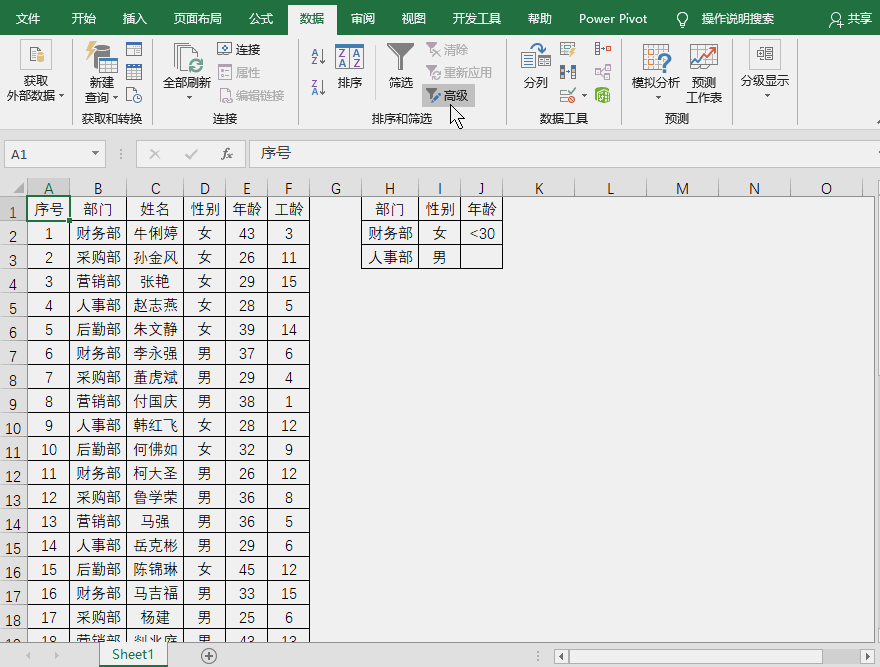
来看今天的最后一个例子,把姓张的所有人员信息提取出来。
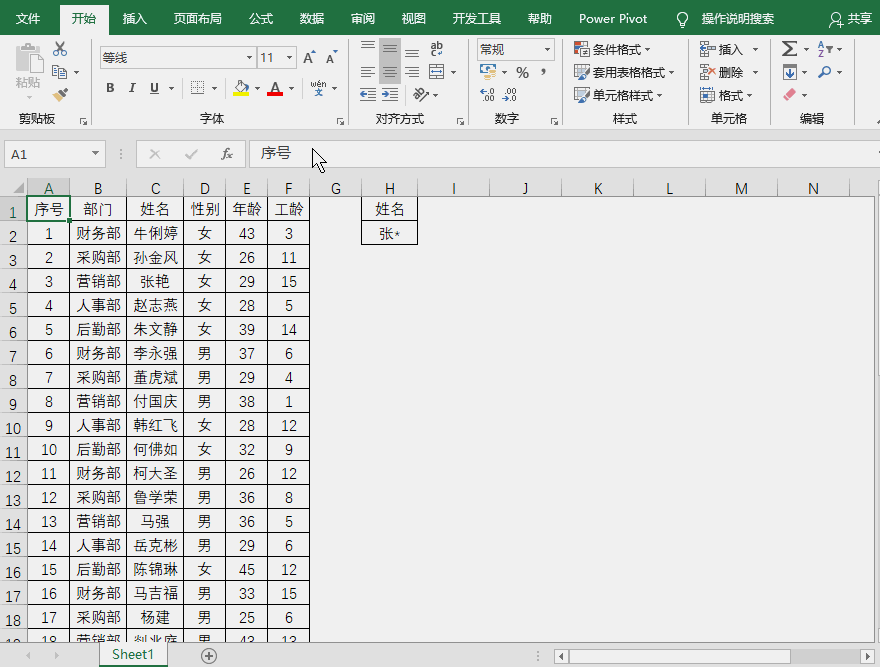
在这个例子中,条件也非常简单:

张后面的*表示通配符。
在Excel中,通配符是一个非常有用的符号,下面做个小科普:
通配符是Excel中一个常用的辅助符号,它只有3种:问号“?”,表示任意一个字符;星号“*”,表示长度不固定的任意字符;波浪符“~”,将通配符转为普通字符。
上面的例子中,张*就表示姓名中的第一个字是张,至于后面是什么,*统统都代表了。
好了,最后再来总结一下高级筛选做一对多查找时设置条件区域的几个要点:
1、条件区域的标题应当与数据源中的表头对应;
2、针对于同一个项目(列)可以设置多个条件,条件在同一列呈现;
3、针对于多个项目设置条件时,需要把多个条件标题设置在同一行排列,并填写具体的条件值;
4、针对于多项设置多个条件时,需要一个多行多列的条件区域,如果其中某个条件为空,则不作判定;
5、高级筛选只能将结果复制到同一个sheet中。
今天的教程就是这些,下次见!
本文配套的练习课件请加入QQ群:264539405下载。
做Excel高手,快速提升工作效率,部落窝教育《一周Excel直通车》视频和《Excel极速贯通班》直播课全心为你!
扫下方二维码关注公众号,可随时随地学习Excel:
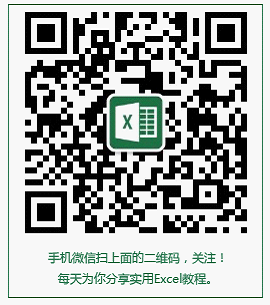
相关推荐:
Excel中的万金油公式《Excel万金油公式INDEX-SMALL-IF-ROW筛选函数公式解读》
最简单的求和函数DSUM《DSUM,最简单的条件求和函数!你知道不?》
透视表+筛选《张营是对的,就用万能透视表加筛选!》
